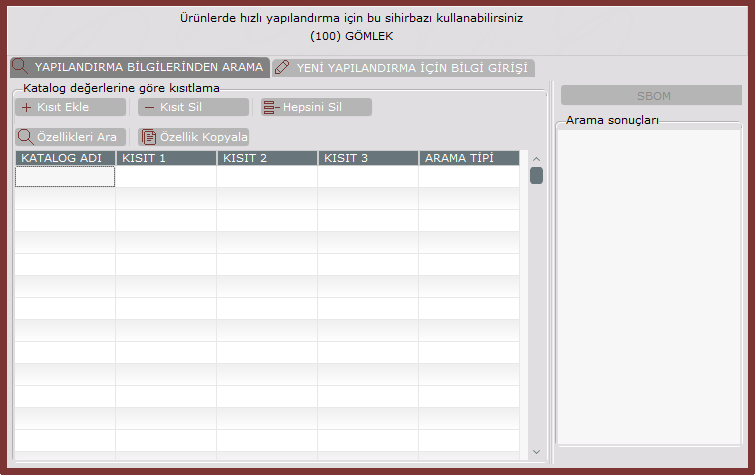Page History
...
"Stok Hareket Kayıtları" bölümünde diğer modüllerden entegre olarak gelen hareketlerin yapılandırma kodu söz konusu alana aktarılır. Aktarılan yapılandırma kodunun değiştirilmesi işlemi, "Stok Hareket Kayıtları" bölümünden değil, kaydın girildiği modülden yapılır.
Yapılandırma Kodu: İşlem gören stokun hangi yapılandırma koduna sahip olduğunun belirlendiği alandır.
...
Yapılandırma Sihirbazı Kullanımı
Yapılandırma Sihirbazı
Yapılandırılabilir Yapılandırma özelliği olan ürünler için (stok kartında yapılandırılabilir tanımı olan), sistem geneli hangi işlemde olursa olsun stok koduyla birlikte yapılandırma kodu da verilir. Kullanmak istediğimiz özellik kombinasyonunu Kullanılması istenen ve özellik kombinasyonu içeren yapılandırma kodunun, sistemde tanımlı yapılandırma kodları arasında içinde mevcut olup olmadığını saptamak , mevcutta ve tanımlı değilse hızlı bir şekilde tanımlamak için kullanılan işlemdir.
Yapılandırma Bilgilerinden Arama
...
Belirtilmesi istenen kombinasyonda bir yapılandırmanın mevcut olup-olmadığını saptamak için, herhangi bir kısıt
...
verilmeden butonu tıklandığında, "Arama Sonuçları" alanında "Ürün Yapılandırma Tanımlamaları" bölümünde belirlenen yapılandırma kodları listelenir. Yapılandırma kodlarının sağ tarafında, ilgili stoka ait bakiyeler yapılandırma kodu bazında görüntülenir.
Kısıtları vermek için ekrandaki kısıt gridini kullanabilirsiniz. Kısıt gridinde, özellik katalogundaki herhangi bir özellik kodu için, aradığınız değeri ve alternatif olabilecek değerleri verebilirsiniz. Grid üzerinde hücrelere veri girişinin sağlanabilmesi için, ilgili hücrenin üzerindeyken klavyenin "Space" tuşuna basılmalıdır. Bu tuş ile, üzerinde bulunulan hücreye girilebilecek geçerli bilgiler, liste halinde gelecektir. Listeden tuşlar ve mouse yardımıyla seçim yapılabilir. Seçim yapıldıktan sonra "Enter" tuşu ile hücre düzenleme işlemini sonlandırabilirsiniz. Kısıt Sil ya da F7 tuşunu kullanarak üzerinde bulunduğunuz kısıt satırını silebilirsiniz. Verilen kısıtların tamamının silinmesi isteniyorsa Hepsini Sil butonu kullanılmalıdır.
Kısıtlar girildikten sonra Özellik Ara butonuna basıldığında, verilen kısıtlara uygun yapılandırma kodları Arama Sonuçları sahasında listelenecektir.
Kısıt verilirken Arama Tipi olarak Tam Arama Ya da Opsiyonel Arama seçilebilir. Tam Arama seçeneği kullanılıyorsa, Arama Sonuçları sahasında sadece verdiğiniz kısıta uyan yapılandırma kodları listelenecektir. Opsiyonel Arama seçildiğinde ise, Arama Sonuçları sahasında, verilen kısıtlara uyan yapılandırma kodları öncelikli olarak listelenir.
Bu sayfada bulunan SBOM seçeneğinin kullanımı ile ilgili detaylı bilgi için bakınız Üretim/Süper Reçete Kaydı.
...